Nếu bạn đã từng nhìn chằm chằm vào một công thức Excel dài ngoằng và nghĩ rằng "có cách viết nào tốt hơn không", thì tin vui là có. Hay sử dụng LAMBDA và LET - bạn không cần phải đến lớp dạy lập trình để học cách sử dụng chúng.
Lưu ý: Những hàm tuyệt vời này hiện có sẵn cho tất cả người đăng ký Microsoft 365, ngay cả khi bạn đang sử dụng gói cơ bản. Bạn không còn phải chờ đợi để được truy cập bản beta hoặc bản build Insider nữa.
Sử dụng LET để dọn dẹp các công thức lộn xộn
Bạn đã bao giờ xây dựng một công thức dài đến mức phải có thanh cuộn chưa? Hàm LET có thể khắc phục điều đó.
LET cho phép bạn gán tên cho các phần của công thức - giống như đặt biệt danh cho những giá trị hoặc phép tính. Thay vì lặp lại cùng một công thức con 5 lần, bạn chỉ cần định nghĩa công thức đó một lần, đặt tên cho công thức rồi sử dụng lại tên đó trong suốt quá trình tính toán.
Ví dụ sẽ sử dụng LET để chấm điểm cho học sinh. Nếu không có LET, công thức sẽ trở nên lộn xộn rất nhanh:
=IFS(AVERAGE(B2:E2) > 85, "Grade A", AVERAGE(B2:E2) >= 70, "Grade B", AVERAGE(B2:E2)Đây là 3 lệnh gọi AVERAGE(B2:E2) giống hệt nhau, khá kém hiệu quả và khó đọc. Hàm LET cho phép chúng ta định nghĩa hàm này một lần:
=LET(student_average, AVERAGE(B2:E2), IFS(student_average > 85, "Grade A",
student_average >= 70, "Grade B", student_average < 70, "Grade C"))Bây giờ công thức gọn hơn, dễ đọc và dễ bảo trì hơn. Nếu cập nhật logic student_average, thay đổi sẽ được áp dụng trong toàn bộ bảng.
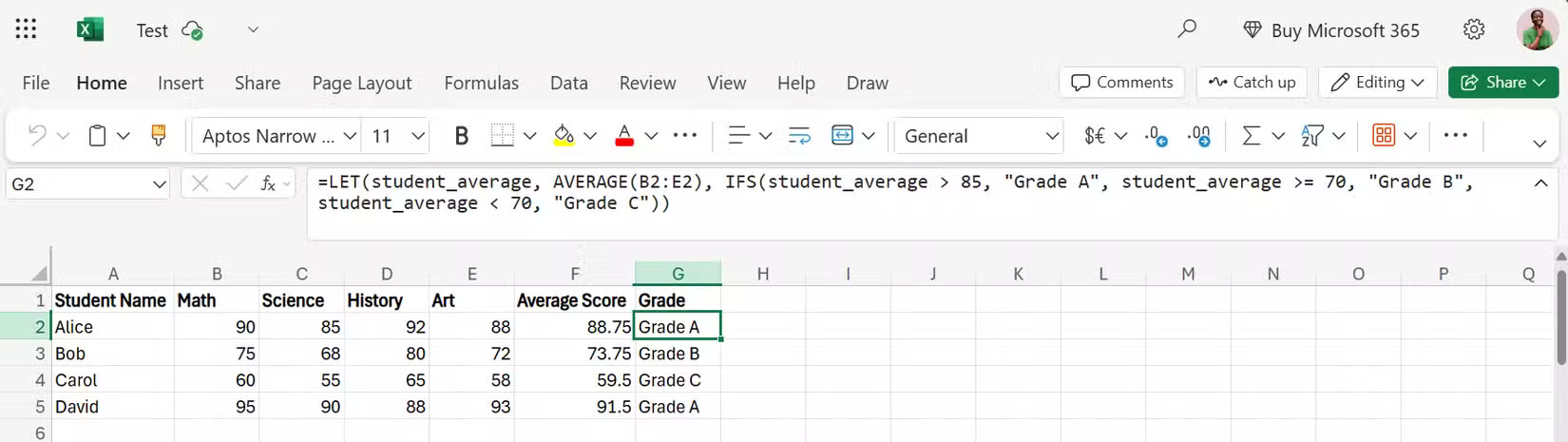
Bạn có thể định nghĩa tối đa 126 biến trong một hàm LET, điều này làm cho nó hoàn hảo để tính toán các số liệu phức tạp, xây dựng dashboard ô đơn chứa đầy logic hoặc thực sự hiểu một công thức mà bạn đã viết cách đây 6 tháng.
Sử dụng LAMBDA để tạo các hàm Excel của riêng mình
Nhiều người rất thích LAMBDA vì nó cho phép họ lấy một công thức khổng lồ, xấu xí và biến nó thành thứ gì đó dễ quản lý như:
=GrowthRate(B2, C2)Bạn định nghĩa nó một lần, lưu nó với một tên và sử dụng lại nó trên toàn bộ workbook của mình. Khi cần điều chỉnh logic, bạn thay đổi nó ở một vị trí (thông qua Name Manager của Excel) và bản cập nhật sẽ áp dụng ở mọi nơi.
Cách xây dựng hàm tùy chỉnh đầu tiên
Quy trình này đơn giản hơn bạn nghĩ:
- Khởi chạy workbook mà bạn muốn sử dụng hàm tùy chỉnh.
- Thay thế các giá trị thực của bạn bằng tên giữ chỗ (như "price" và "rate")
- Kiểm tra hàm LAMBDA trong bất kỳ ô nào để xem nó có hoạt động không.
- Nhấn Ctrl + F3 để mở Name Manager, nhấp vào New và dán chuỗi LAMBDA của bạn vào trường Refers To.
- Đặt bất kỳ tên nào bạn thích cho hàm mới của bạn và đưa vào bất kỳ comment nào có thể hữu ích sau này.
Bây giờ bạn có thể nhập công thức bên dưới, giống như bất kỳ hàm Excel tích hợp nào:
=YourFunctionName()Mẹo: Các hàm LAMBDA được lưu trong một workbook cụ thể, vì vậy chúng sẽ không tự động hoạt động trong những workbook khác. Để sử dụng lại chúng trên các file, bạn có thể thử add-in Advanced Formula Environment để nhập hoặc xuất các hàm của mình.
Giả sử bạn là một gia sư tự do và liên tục tính điểm. Bạn có thể phải sử dụng một công thức như thế này:
=IFS(A1>=80,"Honors", A1>=50,"Pass", A1 < 50,"Fail")Thay vì nhập code này mỗi lần, bạn có thể tạo một hàm Score Calculator:
=LAMBDA(score, IFS(score>=80,"Honors", score>=50,"Pass", score < 50,"Fail"))Lưu mục này trong Name Manager dưới dạng "Calculator" và bây giờ bạn chỉ cần nhập nội dung bên dưới vào bất kỳ đâu trong workbook của mình:
=Calculator(B2)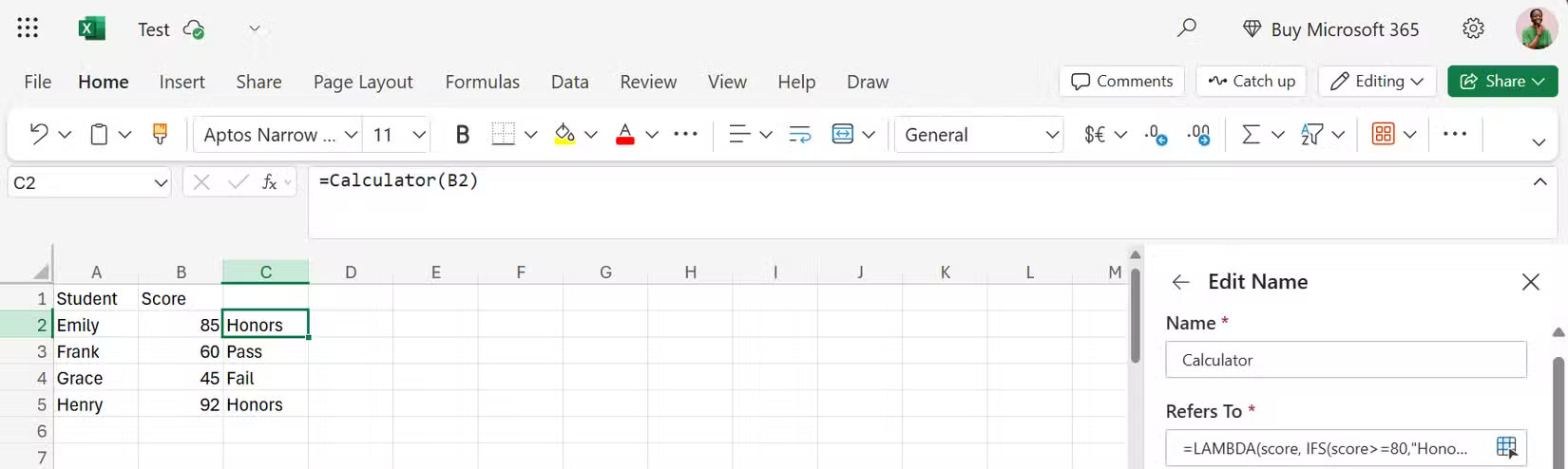
Bạn thậm chí có thể sử dụng LAMBDA cho các hàm thú vị hơn, chẳng hạn như hàm xóa từng ký tự không mong muốn hoặc hàm tiếp tục nhân cho đến khi đạt 1.
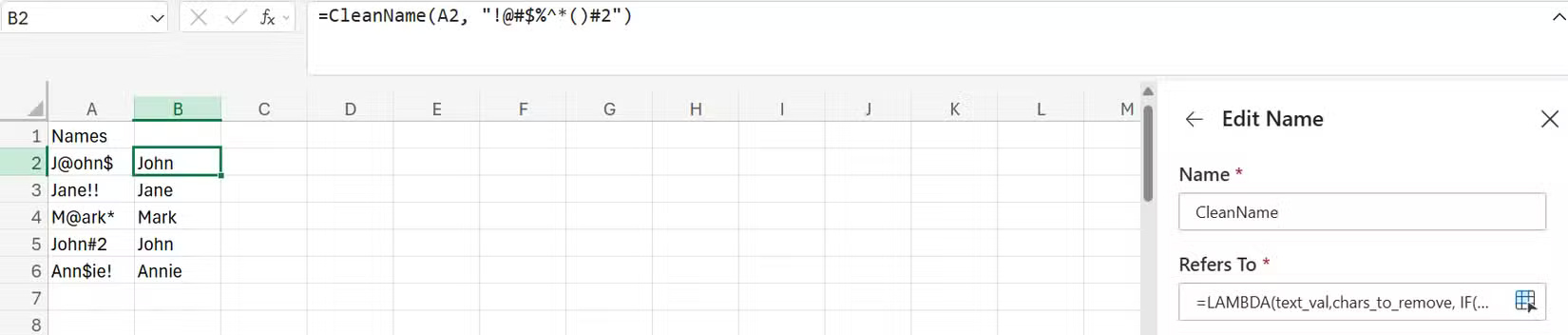
Những hàm thú vị này thoạt đầu có vẻ phức tạp, nhưng sau khi lưu, tất cả các hàm LAMBDA đều có thể chạy rất đơn giản. Và nhờ có chatbot AI, bạn có thể dễ dàng tạo các công thức và chuỗi truy vấn cần thiết.
LET và LAMBDA: Công thức thân thiện với con người
LET và LAMBDA hoạt động độc lập rất tuyệt. Nhưng khi bạn kết hợp chúng lại, chúng là một cặp đôi quyền lực.
Khi tạo hàm LAMBDA, bạn có thể sử dụng LET bên trong chuỗi để đặt tên cho các phần logic. Hãy nghĩ về nó giống như bạn đang chia một công thức phức tạp thành các bước rõ ràng trước khi nướng chiếc bánh cuối cùng. Hãy đặt tên cho từng thành phần để mỗi bước có ý nghĩa.
Giả sử bạn cần tính diện tích tam giác bằng công thức Heron, đây là một phép tính nổi tiếng là lộn xộn:
=SQRT(((a+b+c)/2)*(((a+b+c)/2)-a)*(((a+b+c)/2)-b)*(((a+b+c)/2)-c))Chúc may mắn khi gỡ lỗi sau 6 tháng nữa. Rất may, với LET và LAMBDA, bạn có thể dọn dẹp công thức như sau:
=LAMBDA(a, b, c, LET(s, (a + b + c) / 2, SQRT(s * (s - a) * (s - b) * (s - c))))Thay vì lặp lại (a+b+c)/2 bốn lần, giờ đây bạn có s xuất hiện 4 lần, dễ hiểu hơn nhiều. Trên hết, bạn có thể lưu toàn bộ hàm LAMBDA trong Name Manager. Giờ đây, phép tính lộn xộn đó trở nên dễ đọc, hiệu quả và dễ sử dụng lại.
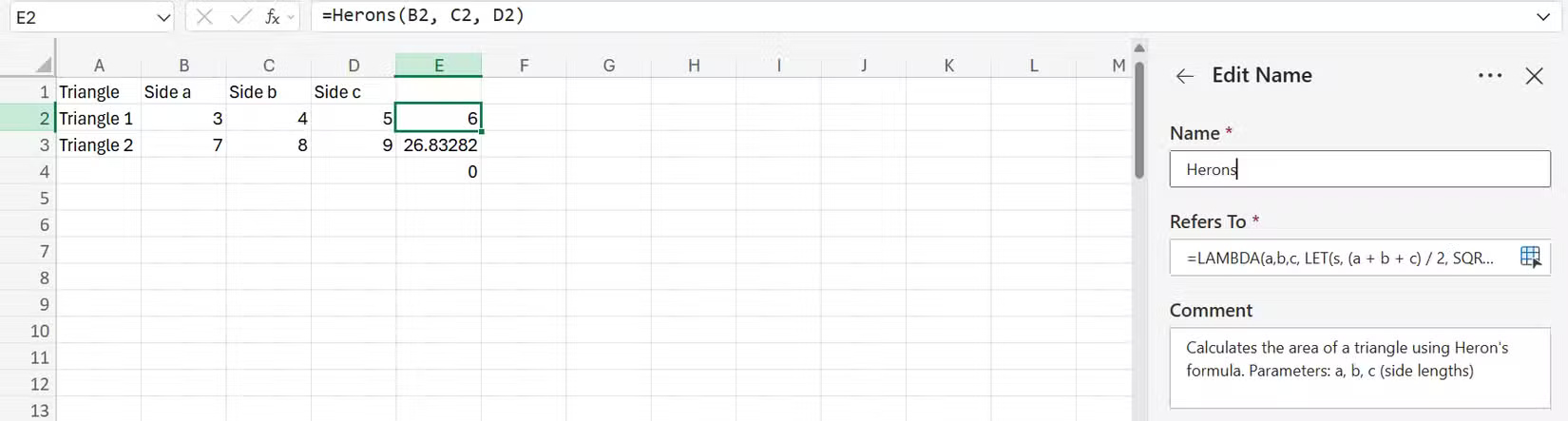
Bạn cũng có thể xây dựng toàn bộ báo cáo bên trong một ô duy nhất bằng cách sử dụng kết hợp này. Hãy tưởng tượng một hàm lấy dữ liệu bán hàng và đưa ra bản tóm tắt hàng tháng theo một ô được định dạng:
=LAMBDA(p_col, s_col, LET(_total, SUM(s_col), top, INDEX(pcol, XMATCH(MAX(s_col), s_col)), TEXTJOIN(CHAR(10), TRUE, "Report", "Total: " & TEXT(_total, "$#,##0.00"), "Top: " & _top)))Lưu hàm này dưới dạng MonthlyReport và gọi hàm này bằng công thức bên dưới. Với một hàm trong một ô, bạn sẽ có được báo cáo hoàn chỉnh.
=MonthlyReport(B:B, C:C)
Khi bắt đầu sử dụng LET và LAMBDA, bạn sẽ ngừng suy nghĩ máy móc. LET cung cấp cấu trúc cho các công thức bằng cách đặt tên cho từng bước, trong khi LAMBDA biến logic thành các hàm có thể tái sử dụng, thân thiện với con người. Cùng nhau, chúng giúp các công thức Excel dễ viết, dễ đọc và dễ sử dụng hơn.
Vì vậy, lần tới khi bạn thấy mình đang viết một công thức trông giống như trong một cuốn tiểu thuyết khoa học viễn tưởng, hãy dừng lại và tự hỏi: Có thể dùng LAMBDA không? Rất có thể, câu trả lời là có.
 Công nghệ
Công nghệ  AI
AI  Windows
Windows  iPhone
iPhone  Android
Android  Học IT
Học IT  Download
Download  Tiện ích
Tiện ích  Khoa học
Khoa học  Game
Game  Làng CN
Làng CN  Ứng dụng
Ứng dụng 
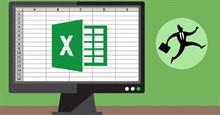




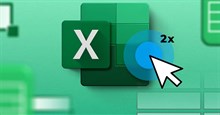












 Linux
Linux  Đồng hồ thông minh
Đồng hồ thông minh  macOS
macOS  Chụp ảnh - Quay phim
Chụp ảnh - Quay phim  Thủ thuật SEO
Thủ thuật SEO  Phần cứng
Phần cứng  Kiến thức cơ bản
Kiến thức cơ bản  Lập trình
Lập trình  Dịch vụ công trực tuyến
Dịch vụ công trực tuyến  Dịch vụ nhà mạng
Dịch vụ nhà mạng  Quiz công nghệ
Quiz công nghệ  Microsoft Word 2016
Microsoft Word 2016  Microsoft Word 2013
Microsoft Word 2013  Microsoft Word 2007
Microsoft Word 2007  Microsoft Excel 2019
Microsoft Excel 2019  Microsoft Excel 2016
Microsoft Excel 2016  Microsoft PowerPoint 2019
Microsoft PowerPoint 2019  Google Sheets
Google Sheets  Học Photoshop
Học Photoshop  Lập trình Scratch
Lập trình Scratch  Bootstrap
Bootstrap  Năng suất
Năng suất  Game - Trò chơi
Game - Trò chơi  Hệ thống
Hệ thống  Thiết kế & Đồ họa
Thiết kế & Đồ họa  Internet
Internet  Bảo mật, Antivirus
Bảo mật, Antivirus  Doanh nghiệp
Doanh nghiệp  Ảnh & Video
Ảnh & Video  Giải trí & Âm nhạc
Giải trí & Âm nhạc  Mạng xã hội
Mạng xã hội  Lập trình
Lập trình  Giáo dục - Học tập
Giáo dục - Học tập  Lối sống
Lối sống  Tài chính & Mua sắm
Tài chính & Mua sắm  AI Trí tuệ nhân tạo
AI Trí tuệ nhân tạo  ChatGPT
ChatGPT  Gemini
Gemini  Điện máy
Điện máy  Tivi
Tivi  Tủ lạnh
Tủ lạnh  Điều hòa
Điều hòa  Máy giặt
Máy giặt  Cuộc sống
Cuộc sống  TOP
TOP  Kỹ năng
Kỹ năng  Món ngon mỗi ngày
Món ngon mỗi ngày  Nuôi dạy con
Nuôi dạy con  Mẹo vặt
Mẹo vặt  Phim ảnh, Truyện
Phim ảnh, Truyện  Làm đẹp
Làm đẹp  DIY - Handmade
DIY - Handmade  Du lịch
Du lịch  Quà tặng
Quà tặng  Giải trí
Giải trí  Là gì?
Là gì?  Nhà đẹp
Nhà đẹp  Giáng sinh - Noel
Giáng sinh - Noel  Hướng dẫn
Hướng dẫn  Ô tô, Xe máy
Ô tô, Xe máy  Tấn công mạng
Tấn công mạng  Chuyện công nghệ
Chuyện công nghệ  Công nghệ mới
Công nghệ mới  Trí tuệ Thiên tài
Trí tuệ Thiên tài